Publicar pacotes do Python (CLI)
Azure DevOps Services | Azure DevOps Server 2022 - Azure DevOps Server 2019
Este artigo orienta você pela publicação de pacotes do Python em um feed do Azure Artifacts usando a interface de linha de comando do NuGet.
Pré-requisitos
| Produto | Requisitos |
|---|---|
| Azure DevOps | - Uma organização do Azure DevOps. - Um projeto do Azure DevOps. – Baixar e instalar Python. |
Criar um feed
Entre na sua organização do Azure DevOps e navegue até seu projeto.
Selecione Artefatos e, em seguida, selecione Criar Feed.
Forneça um Nome para o feed, escolha a opção Visibilidade que define quem pode exibir seus pacotes, marque Incluir pacotes de fontes públicas comuns se quiser incluir pacotes de fontes como nuget.org ou npmjs.com e, em Escopo, decida se o feed deve ter o escopo do seu projeto ou de toda a organização.
Selecione Criar quando terminar.
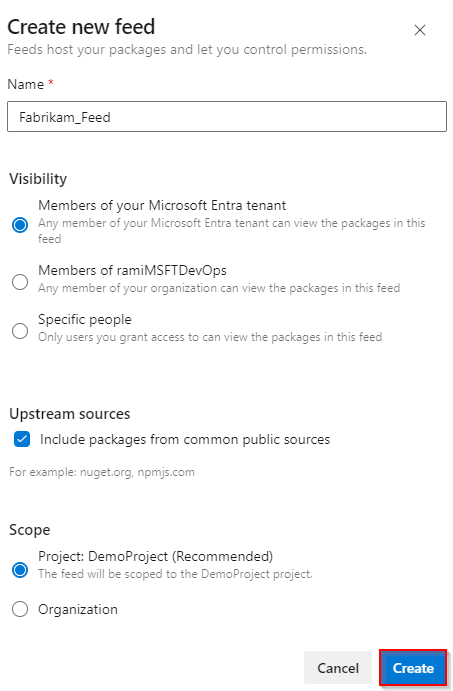
Entre no servidor Azure DevOps e vá para o projeto.
Selecione Artefatos e, em seguida, selecione Criar Feed.
Forneça um Nome para o feed, escolha a opção Visibilidade que define quem pode exibir seus pacotes, marque Incluir pacotes de fontes públicas comuns se quiser incluir pacotes de fontes como nuget.org ou npmjs.com e, em Escopo, decida se o feed deve ter o escopo do seu projeto ou de toda a organização.
Selecione Criar quando terminar.
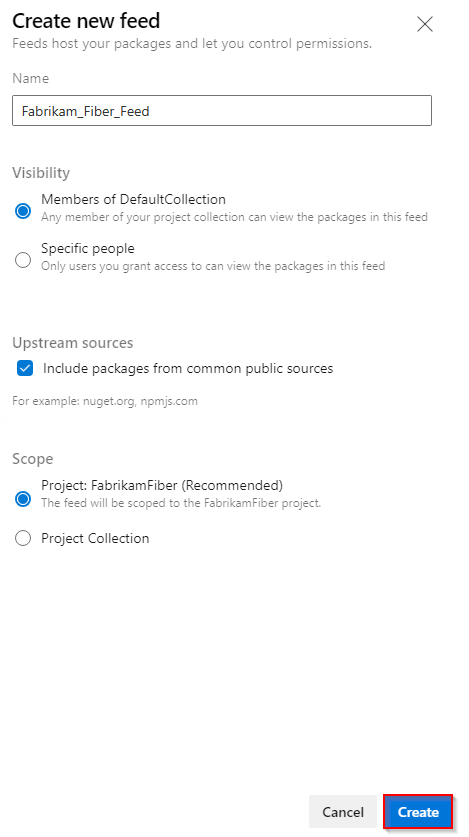
Selecione Criar quando terminar.
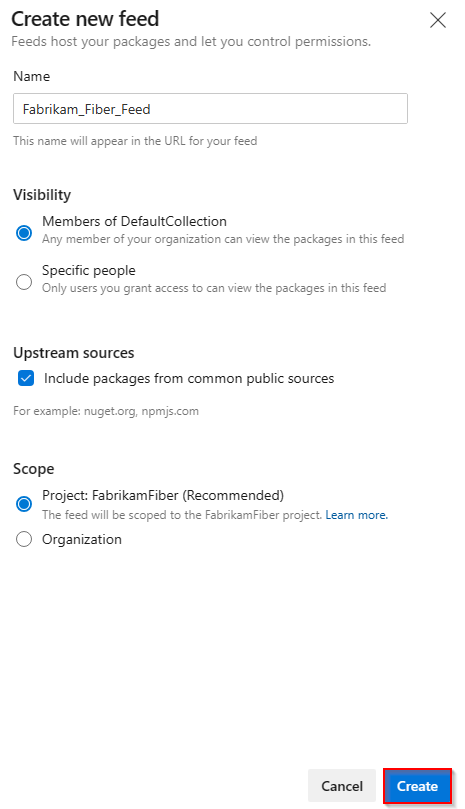
Entre no servidor Azure DevOps e vá para o projeto.
Selecione Artefatos e, em seguida, selecione Novo feed.
Em Nome, insira um nome descritivo para seu feed.
Em Visibilidade, selecione uma opção para indicar quem pode visualizar os pacotes no feed.
Se você quiser incluir pacotes de fontes públicas, selecione a opção Usar pacotes de fontes públicas por meio deste feed .
Selecione Criar quando terminar.
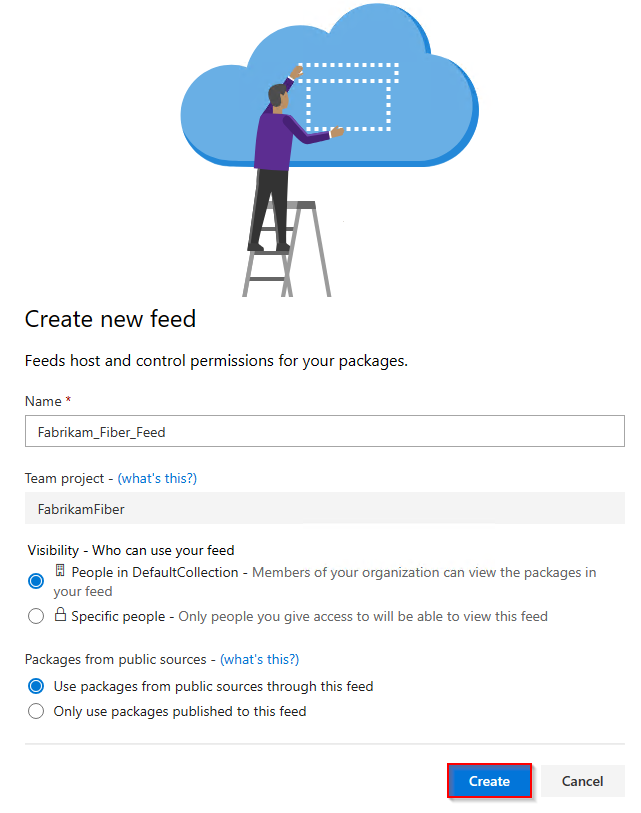
Observação
Por padrão, os feeds recém-criados têm o valor do Serviço de Compilação do projeto definido como Feed e Leitor Upstream (Colaborador).
Publicar pacotes
Entre na sua organização do Azure DevOps e navegue até seu projeto.
Selecione Artefatos e, em seguida, selecione Conectar ao feed.
Selecione barbante na área de navegação à esquerda. Se esta for a primeira vez que você usa o Azure Artifacts com twine, certifique-se de instalar os pré-requisitos selecionando Obter as ferramentas e seguindo as etapas fornecidas.
Adicione um arquivo pypirc ao diretório base e cole o snippet fornecido nele. Seu arquivo deve ser semelhante ao snippet a seguir. Se você já tiver um pypirc que contenha credenciais para o índice PyPI público, recomendamos remover a seção [pypi] para evitar a publicação acidental de pacotes privados no PyPI.
[distutils] Index-servers = FEED_NAME [FEED_NAME] Repository = https://pkgs.dev.azure.com/ORGANIZATION_NAME/PROJECT_NAME/_packaging/FEED_NAME/pypi/upload/Execute o comando a seguir no diretório do projeto para criar distribuições de origem e wheel.
python setup.py sdist bdist_wheelExecute o comando a seguir para publicar seu pacote. Use o sinalizador
-r REPOSITORY_NAMEpara garantir que seus pacotes privados não sejam publicados acidentalmente no PyPI.twine upload -r REPOSITORY_NAME dist/*
Importante
Você deve ter twine 1.13.0 ou superior para usar artefacts-keyring. Consulte Requisitos de uso para obter mais detalhes.